Aktualisiert December 2025 : Beenden Sie diese Fehlermeldungen und beschleunigen Sie Ihr Computersystem mit unserem Optimierungstool. Laden Sie es über diesen Link hier herunter.
- Laden Sie das Reparaturprogramm hier herunter und installieren Sie es.
- Lassen Sie es Ihren Computer scannen.
- Das Tool wird dann Ihren Computer reparieren.
Zeiten ändern, um besonders aufmerksam zu sein und sogar solche kritischen Standorte in der Registry zu überwachen.
WinPatrol Plus
wird Sie dies leicht tun lassen. Registry Monitoring ist eine der weniger bekannten und weniger verwendeten Funktionen dieser Software.
Überwachen der Einstellungen der Windows-Registrierung
Wir empfehlen die Verwendung dieses Tools bei verschiedenen PC-Problemen.
Dieses Tool behebt häufige Computerfehler, schützt Sie vor Dateiverlust, Malware, Hardwareausfällen und optimiert Ihren PC für maximale Leistung. Beheben Sie PC-Probleme schnell und verhindern Sie, dass andere mit dieser Software arbeiten:
- Download dieses PC-Reparatur-Tool .
- Klicken Sie auf Scan starten, um Windows-Probleme zu finden, die PC-Probleme verursachen könnten.
- Klicken Sie auf Alle reparieren, um alle Probleme zu beheben.
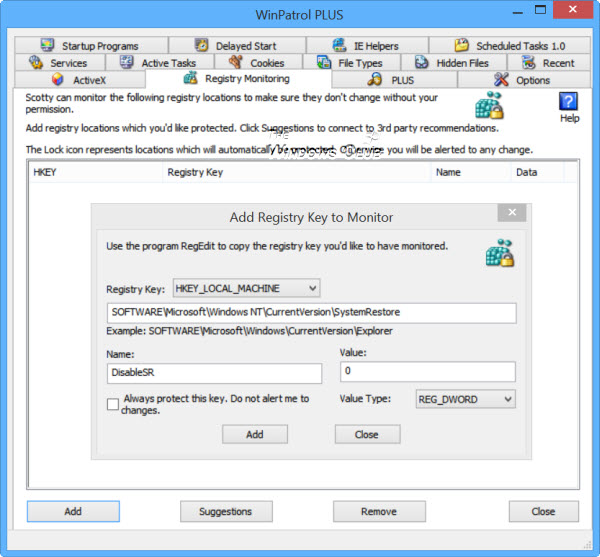
Öffnen Sie WinPatrol Plus und klicken Sie auf das
Registerüberwachung
Registerkarte Hier können Sie jeden/jede Registrierungsstelle(n) hinzufügen, die Sie überwachen möchten. WinPatrol wird sicherstellen, dass sich diese Registrierungseinstellungen ohne Ihre Zustimmung nicht ändern. Sie können WinPatrol so einstellen, dass Sie benachrichtigt werden, wenn jemand versucht, sie zu ändern, oder Sie können es so einstellen, dass alle vorgenommenen Änderungen sofort abgelehnt werden
.
Lassen Sie uns sagen, Sie möchten
Schützen Sie Ihre Systemwiederherstellungsfunktion
und möchte informiert werden, wenn jemand versucht, Änderungen daran vorzunehmen. Um eine Änderung des Status zu verhindern, klicken Sie auf Hinzufügen. Kopieren Sie in das sich öffnende Feld den folgenden Schlüssel in das angegebene Feld
.
HKEY_LOCAL_MACHINESOFTWAREMicrosoftWindows NTCurrentVersionSystemRestore
Geben Sie auch die folgenden Informationen in die angegebenen Felder ein:
- Name: DisableSR
- Wert: 0
- Werttyp: REG_DWORD
Wenn Sie Änderungen an diesem Schlüssel endgültig ablehnen möchten, überprüfen Sie die
Schützen Sie immer diesen Schlüssel .
Option. Wenn nicht, werden Sie benachrichtigt, wenn Änderungen vorgenommen werden. Sobald dies erledigt ist, klicken Sie auf den
Hinzufügen
Taste.
Ähnlich wie bei
Schützen Sie Ihre Security Center-Einstellungen
können Sie folgende Werte verwenden:
- Registrierungsschlüssel: HKEY_LOCAL_MACHINESOFTWAREMicrosoftSecurity Center
- Werttyp: REG_DWORD
Fügen Sie nun nacheinander jeden der folgenden Werte hinzu und klicken Sie auf die Schaltfläche Add,
.
- Name: AntiVirusDisableNotify
- Wert: 0
Und dann,
- Name: FirewallDisableNotify
- Wert: 0
Wenn die Schlüssel nicht vorhanden sind, werden sie für Sie erstellt .
Schauen Sie sich diesen Beitrag in unseren Foren an, wenn Sie ein Registrierungsskript für WinPatrol Plus verwenden möchten, um zu warnen, wenn die Windows-Firewall deaktiviert ist
.
Um es Ihnen leichter zu machen, haben die guten Leute von WinPatrol eine Registrierungsdatei zum Herunterladen zur Verfügung gestellt, mit der Sie Registrierungswerte in WinPatrol sicher hinzufügen können, ohne ein Experte zu sein. Es wird Ihnen helfen, den Schutz vor Änderungen an bestimmten Dateitypen, der Überprüfung von Signaturen, der Deaktivierung von Tools zur Bearbeitung der Registrierung usw. aufrechtzuerhalten
.
Diese Überwachungs- und Sperrfunktion der Registrierung ist ziemlich einzigartig, und deshalb haben wir uns entschieden, sie abzudecken – obwohl sie nur in WinPatrol PLUS verfügbar ist, das Shareware ist. Während WinPatrol kostenlos ist, ist WinPatrol Plus es nicht. Übrigens, WinPatrol kommt auch mit einer portablen Version, genannt WinPatrolToGo, die wiederum eine Freeware ist
.
Diese können Sie auch interessieren:
- Tools zur Überwachung von Änderungen an der Registrierung in Windows 8
- Wie man die Windows-Registrierung sichert, wiederherstellt, pflegt
- Wie man den Zugriff auf den Registrierungseditor einschränkt, etc.
- So öffnen Sie mehrere Instanzen der Registrierung in Windows
EMPFOHLEN: Klicken Sie hier, um Windows-Fehler zu beheben und die Systemleistung zu optimieren
